Вставка рисунков и обложки
Вставка рисунков и обложки
Рисунки вставляют в форматах JPG или PNG. Минимальный размер рисунков 240 на 320, максимальный 400 на 600. Очень редко, если карты(таблицы), можно применять 900 на 600. Размер маленьких рисунков надо подбирать индивидуально. Картинки очень увеличивают размер файла книги. Рисунки следует подготовить и разместить по порядку размещения в одном каталоге. При большом количестве иллюстраций, перед тем, как вставить картинки, можно убрать из JPG служебную информацию. Например программой, Riot V0.4.6(Radical Image Optimization Tool – Радикальный Инструмент Оптимизации Изображения), или Color quantizer V 0.6.0.0.2, или в IrfanView. Для этого в Irfan, в «Параметрах сохранения JPG» убрать все галочки кроме первой.

Цветные рисунки надо использовать не более 64 цветов, а иногда и 16. Подпись к рисунку можно сделать стилем подзаголовок(подзаголовок+курсив) используя скрипты «Разметка подписей к иллюстрациям», «Заголовки картинок в подписи».
Иногда полезно сделать некоторые участки рисунка прозрачными. Например углы у круглой картины.
Это можно сделать в Photoshop. Для того, чтобы сделать прозрачные области в рисунке, надо создать 2 слоя: нижний прозрачный фоновый слой и верхний видимый слой, на котором удалить ненужные участки изображения.
1. Открываем Photoshop. Открываем в нем, рисунок (File-›Open).
2. Выделяем все изображение (Ctrl+A).
3. Копируем выделенную картинку (Ctrl+C).
4. Открываем в Photoshop новый файл (File-›New, или Ctrl+N). В появившемся окне в самом нижнем выпадающем списке выбираем значение Transparent – «прозрачность».
Нажимаем Enter и видим, что Photoshop создал новый файл с фоном, состоящим из бело-серых квадратиков. Такими квадратиками в Photoshop обозначаются полностью прозрачные области.
5. Вставляем в новый файл с прозрачным фоном, ранее скопированное изображение Ctrl+V. В результате в текущий, полностью пустой и прозрачный слой будет вставлено ранее скопированное изображение.
6. Выделить область, которую нужно удалить с помощью обычных инструментов выделения (М), или с помощью «волшебной» палочки (W):
Нажать клавишу Delete и вместо выделенных фрагментов появятся бело-серые квадратики – эта область будет прозрачной. Сохранить изображение в формате Png, поддерживающим прозрачность.
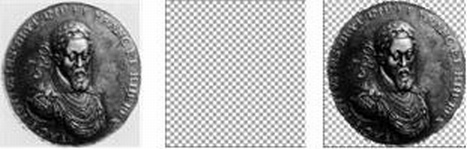
А так будет выглядеть рисунок в книге:

Некоторые черно-белые картинки хорошо смотрятся с полностью прозрачным фоном. Это можно сделать программами Limpng-1.1 – автор «Рыжий тигра», MyBitmap фирмы 4Neurons или IrfanView.
В IrfanView установить формат PNG и поставить галочки «Сохранять прозрачный цвет» и «Сохранять прозрачность как альфа-канал». Когда попросит — щелкнуть мышкой фон, который должен быть прозрачным.

Например: такие:
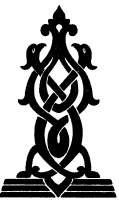


Более 800 000 книг и аудиокниг! 📚
Получи 2 месяца Литрес Подписки в подарок и наслаждайся неограниченным чтением
ПОЛУЧИТЬ ПОДАРОКЧитайте также
НАСКА — КУЛЬТУРА «ОТРУБЛЕННЫХ ГОЛОВ» И ЗАГАДОЧНЫХ РИСУНКОВ
НАСКА — КУЛЬТУРА «ОТРУБЛЕННЫХ ГОЛОВ» И ЗАГАДОЧНЫХ РИСУНКОВ Южное побережье Перу — самый засушливый район страны. Здесь никогда не бывает дождей. И именно здесь, в этом выжженном солнцем краю, в долинах Наска и Ика, немецкий ученый Макс Уле, основатель перуанской научной
Вставка рисунка
Вставка рисунка Установить курсор на место вставки первого рисунка. Картинки лучше вставлять, не разрывая ими абзац (как часто бывает в бумажной книге), а вставлять между абзацами. Лучше, во избежание не валидности, оставлять с обеих сторон рисунка по пустой строке,
Вставка обложки
Вставка обложки Для вставки обложки в меню Вставка щелкнуть Прикрепить или кнопку . В открывшемся файловом меню найти рисунок обложки, щелкнуть «OK». Рисунок вставится в конце файла. Щелкнуть кнопку «D» и перейти в Дескриптор. Щелкнуть в окошке «Обложка Изображение» и в
Способы и порядок нанесения рисунков татуировки
Способы и порядок нанесения рисунков татуировки Итак, вы пришли в тату-салон. Приготовьтесь к тому, что процедура нанесения тату будет трудоемкой и по-настоящему сложной. Поэтому запаситесь терпением и выдержкой. Процесс состоит из нескольких последовательных
Последовательность выполнения нательных рисунков из хны
Последовательность выполнения нательных рисунков из хны Несмотря на то что этот класс татуировок относится к временным изображениям, они могут достаточно долго продержаться, если выполнены правильно, с соблюдением всех технологий. Можно точно сказать, что такой
Cover Girl Девушка с обложки
Cover Girl Девушка с обложки 1944 — США (107 мин)· Произв. COL (Артур Шварц)· Реж. ЧАРЛЗ ВИДОВ? Сцен. Вирджиния Ван Aпи, Мэрион Парсонне, Пол Гэнджелин по сюжету Эрвина Джелси· Опер. Рудольф Матэ, Аллен М. Дэйви· Песни Джером Керн и Айра Гершвин· Хореогр. Вэл Рейсет и Симор Феликс· В
АЛЬБОМ РИСУНКОВ
АЛЬБОМ РИСУНКОВ Рис. 1. Схема запирания пулемета (затвор в переднем положении).1 — газовое отверстие, 2 — газовая камора, 3 — газовый поршень, 4 — затворная рама, 5 — затвор, 6 — стойка затворной рамы, 7 — ударник, 8 — уширенная часть ударника, 9 — утолщенный конец боевого
Вставка рекламного кода
Вставка рекламного кода Перед размещением рекламных блоков необходимо иметь в виду следующее.• Чем выше по HTML-коду находится код блока, тем больше стоимость кликов.• Кликабельность блока зависит от того, в каком месте страницы он расположен. Для начинающих создателей